Pastaba: Šiame straipsnyje pateikta informacija panaudota pagal paskirtį, jis netrukus bus panaikintas. Siekiant išvengti pranešimo „Puslapis nerastas“, pašalinsime žinomus saitus. Jei sukūrėte saitus su šiuo puslapiu, pašalinkite juos, o kartu būsime nuolat prisijungę internete.
Jei norite sukurti konkretesnę užklausą, galbūt norėsite naudoti išplėstinę iešką. Naudodami išplėstinę iešką galite pasirinkti Rodyti arba išskirti rezultatus, kuriuose yra tam tikrų žodžių, Filtruoti ieškos rezultatus pagal kalbą arba tipą ir ieškoti turinio ypatybių. Vienas išplėstinės ieškos naudojimo trūkumas yra tas, kad naudojant per daug parametrų ar apribojimų užklausa gali sulėtinti veikimą. Kaip ir naudodami bet kurią ieškos užklausą, Norėdami praplėsti rezultatus ir susiaurinti rezultatus, naudokite kuo mažiau žodžių ar apribojimų.
-
Jei norite, kad būtų rodoma Išplėstinė ieška, spustelėkite saitą Išplėstinis , esantį prie ieškos rezultatų puslapio arba ieškos centro svetainės ieškos lauko.
-
Dalyje raskite dokumentus suįveskite žodžius arba frazes laukuose, kurie rodomi šioje iliustracijoje. Galite pasirinkti, kad atitiktų kiekvieną žodį, kiekvieną žodį, tikslią frazę, arba neįtraukti rezultatų, kuriuose yra tam tikrų žodžių.
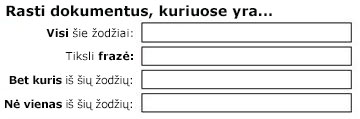
-
Norėdami susiaurinti ieškos rezultatus pagal konkrečią kalbą, pažymėkite vieną ar kelis žymės langelius, esančius prie tik kalbos (-ų).
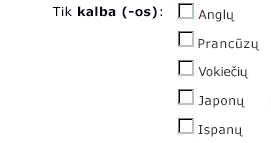
-
Norėdami susiaurinti ieškos rezultatus pagal dokumentus arba konkretų dokumento tipą, spustelėkite parinktį iš sąrašo rezultato tipas .
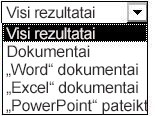
-
Norėdami ieškoti turinio, pažymėto tam tikromis reikšmėmis, naudokite laukus šalia antraštės, kurioje yra ypatybė. Išplečiamajame sąraše spustelėkite ypatybę, pasirinkite loginį operatorių, tada įveskite reikšmę, kurios norite ieškoti. Spustelėkite pliuso ženklą, kad būtų ieškoma daugiau nei viena ypatybė, arba kita tos pačios ypatybės reikšme. Toliau pateiktame pavyzdyje ieškos rezultatuose bus rodomi elementai, kurių autorius yra Mike Smith, kuriame pavadinime yra terminas "biudžetas".

-
Spustelėkite ieška , kad būtų rodomi ieškos rezultatai.










